Wondershare Recoverit: Alat Pemulihan Data All-in-One untuk Mac dan Windows
Diterbitkan: 2022-08-25Kehilangan data di komputer Anda bisa menjadi pengalaman yang menakutkan. Itu bisa terjadi pada Anda terlepas dari perangkat yang Anda gunakan. Jadi tidak peduli apakah itu Mac atau PC Windows, keduanya sama-sama rentan terhadap kehilangan data karena penghapusan yang tidak disengaja, pemformatan, korupsi, dan kegagalan perangkat keras.
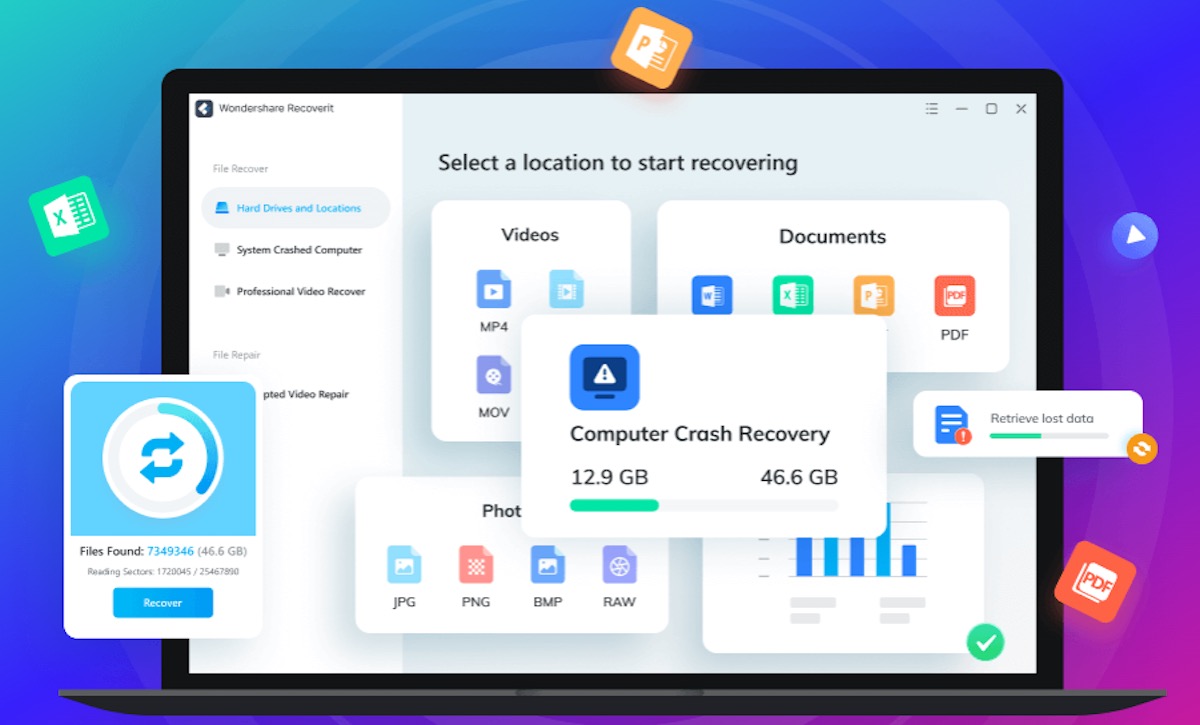
Setelah perangkat mengalami kehilangan data, memulihkan data ini menjadi pekerjaan yang menantang dan membosankan dan memerlukan perangkat lunak pemulihan data dengan tingkat pemulihan yang tinggi untuk keberhasilan yang lebih baik. Meskipun Anda dapat menemukan berbagai perangkat lunak pemulihan data di internet yang menjanjikan untuk memberikan hasil yang baik di bidang ini, tidak semuanya seefektif yang mereka klaim.
Wondershare Recoverit hadir sebagai pengecualian di sini. Ini adalah alat pemulihan data yang sangat serbaguna yang membantu Anda memulihkan berbagai jenis file, termasuk file musik yang hilang atau terhapus, foto, video, dokumen, dan email, antara lain. Jadi jika Anda memiliki Mac, PC Windows, atau drive penyimpanan eksternal yang mengalami kehilangan data baru-baru ini, Wondershare Recoverit adalah semua yang Anda butuhkan.
Ikuti bersama saat kami memeriksa Wondershare Recoverit secara rinci dan daftar petunjuk untuk menggunakan Wondershare Recoverit untuk memulihkan data di Mac atau Windows PC Anda.
Daftar isi
Apa itu Wondershare Recoverit?
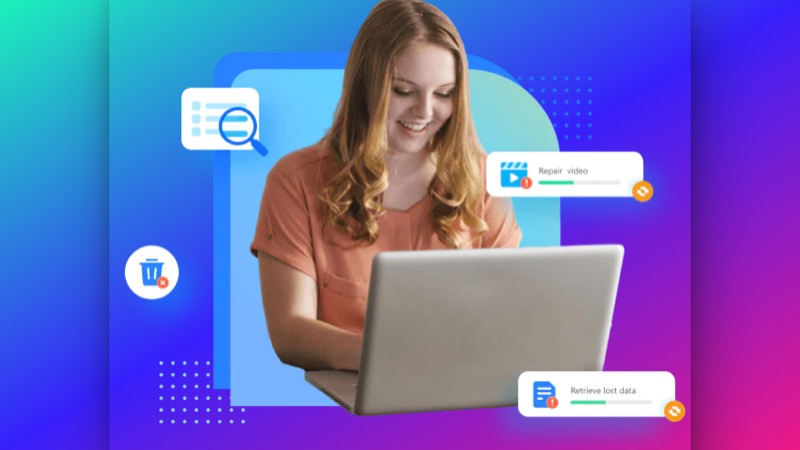
Wondershare Recoverit adalah perangkat lunak pemulihan data all-in-one yang memungkinkan Anda untuk mengambil file yang telah terhapus secara tidak sengaja atau hilang karena masalah pemformatan, kerusakan perangkat keras pada komputer Anda, atau alasan lainnya. Ini tersedia di macOS dan Windows, dan Anda bahkan dapat menggunakannya untuk memulihkan data dari perangkat penyimpanan eksternal seperti hard drive, flash drive, kamera digital, dan kartu SD.
Wondershare mengatakan Recoverit dapat membantu Anda memulihkan lebih dari 1000 jenis format file dan dapat memulihkan data yang hilang di lebih dari 500 skenario berbeda, termasuk penghapusan tidak disengaja, serangan virus, kerusakan perangkat, dan banyak lagi.
Selain efektif memulihkan foto, video, dan media lain yang terhapus, Wondershare Recoverit juga dilengkapi alat perbaikan video canggih. Seperti namanya, alat ini memungkinkan Anda memperbaiki video beresolusi tinggi (4K dan 8K) sehingga Anda dapat memulihkan video berkualitas asli dari perangkat seperti DSLR, drone, dan kamera digital.
Apa saja Fitur Wondershare Recoverit?
Wondershare Recoverit adalah alat pemulihan data yang komprehensif. Berikut daftar beberapa fitur penting yang membuatnya menonjol dari perangkat lunak pemulihan data lainnya di luar sana:
- Beberapa mode pemulihan data, termasuk pemulihan data dari sistem yang macet dan pemulihan video tingkat lanjut.
- Perbaikan video rusak bawaan untuk membantu Anda memperbaiki video yang rusak atau terpotong di komputer atau penyimpanan eksternal Anda.
- Pratinjau file (sebelum pemulihan) untuk memungkinkan Anda memeriksa dan memastikan Anda memulihkan file yang benar.
- Proses pemulihan data yang mudah (3 langkah).
- Dukungan untuk lebih dari 1000 jenis format file.
- Kemampuan untuk memulihkan file dari lebih dari 2000 perangkat penyimpanan yang berbeda.
- Cakupan penggunaan yang luas, mulai dari penghapusan yang tidak disengaja hingga serangan virus.
Cara Memulihkan Data yang Hilang Menggunakan Wondershare Recoverit
Wondershare Recoverit mudah digunakan dan memiliki proses pemulihan data 3 langkah sederhana: Pilih, Pindai, Pulihkan. Dengan Recoverit, Anda mendapatkan tiga mode untuk pemulihan file: Hard Drives and Locations , System Crashed Computer , dan Advanced Video Recovery , dan satu untuk perbaikan video: Corrupted Video Repair .
Langkah-langkah untuk menggunakan ini tercantum di bagian berikut. Tetapi pertama-tama, unduh perangkat lunak Wondershare Recoverit di Mac atau PC Windows Anda dari tautan di bawah ini, luncurkan penginstal, dan ikuti petunjuk di layar untuk menginstalnya di PC Windows atau Mac Anda.
Unduh Wondershare Recoverit: Mac | jendela
Selanjutnya, luncurkan Wondershare Recoverit di komputer Anda dan ikuti langkah-langkah di bagian berikut untuk memulihkan data yang hilang dari Mac atau PC Windows Anda.
I. Pulihkan Data yang Hilang dari Hard Drive dan Lokasi Lainnya
Mode pemulihan data standar Wondershare Recoverit—dan yang ideal untuk sebagian besar kasus penggunaan—adalah Hard Drive dan Lokasi. Dengan menggunakannya, Anda dapat memulihkan foto yang dihapus dan semua jenis file lainnya (seperti video, dokumen, PDF, dll.) dari hard drive komputer Anda dan lokasi lain, seperti yang ditunjukkan pada langkah-langkah berikut:
- Buka Wondershare Recoverit dan pilih Hard Drives and Locations dari menu sebelah kiri.
- Tergantung di mana data Anda yang hilang disimpan di komputer Anda, pilih drive di bawah Hard Disk Drives atau Drives Eksternal . Atau, klik Trash , Desktop , atau Select Folder , tergantung di mana file Anda yang hilang disimpan.
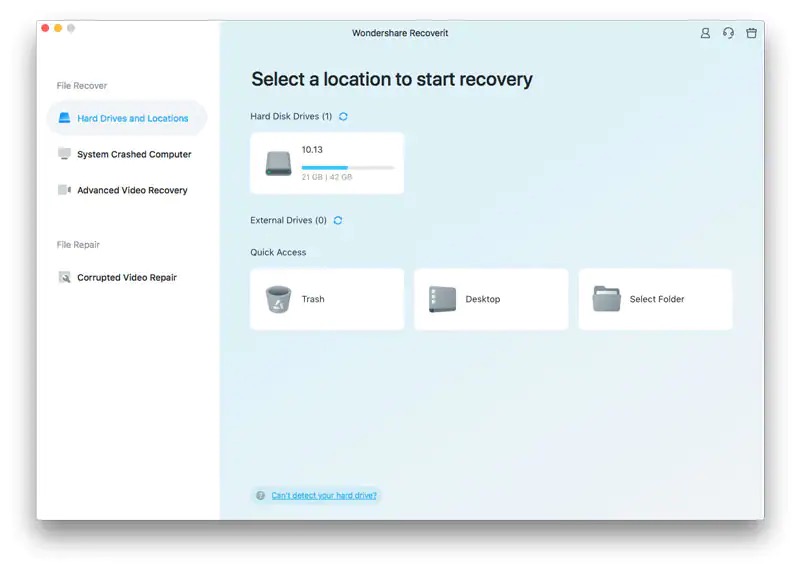
GAMBAR: Wondershare - Saat diminta untuk memberikan Wondershare Recoverit akses penuh ke drive komputer Anda, klik Setting Now dan ikuti petunjuk di layar untuk mengizinkan akses.
- Duduk dan tunggu pemindaian selesai. Setelah Wondershare Recoverit selesai memindai, itu akan mengembalikan semua file Anda yang hilang. Klik dua kali pada file untuk melihat pratinjaunya.
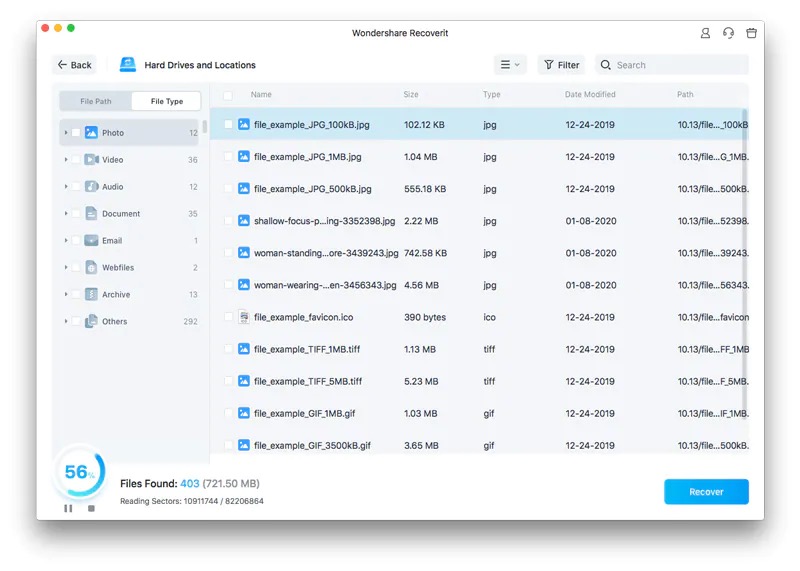
GAMBAR: Wondershare - Terakhir, pilih semua file atau pilih beberapa yang dipilih, tergantung pada kebutuhan Anda, lalu klik tombol Pulihkan untuk memulihkannya. Ketika Wondershare Recoverit meminta Anda untuk memilih lokasi untuk menyimpan file yang dipulihkan, pilih salah satu yang berbeda dari lokasi aslinya dan klik Simpan .
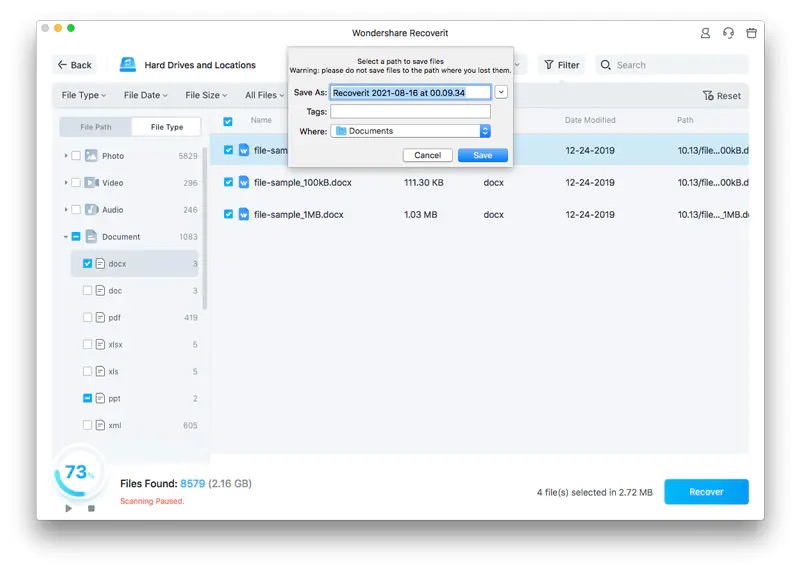
GAMBAR: Wondershare
II. Pulihkan Video yang Hilang yang Belum Ditemukan dengan Metode Pemulihan Standar
Seringkali, metode pemulihan standar Wondershare Recoverit mungkin gagal menemukan file video yang hilang di komputer atau perangkat eksternal Anda. Jika ini juga terjadi pada Anda, Anda dapat menggunakan fitur Pemulihan Video Lanjutan untuk menemukan dan memulihkan video tersebut.

Ikuti langkah-langkah ini untuk melakukannya:
- Di jendela utama Wondershare Recoverit, pilih Advanced Video Recovery .
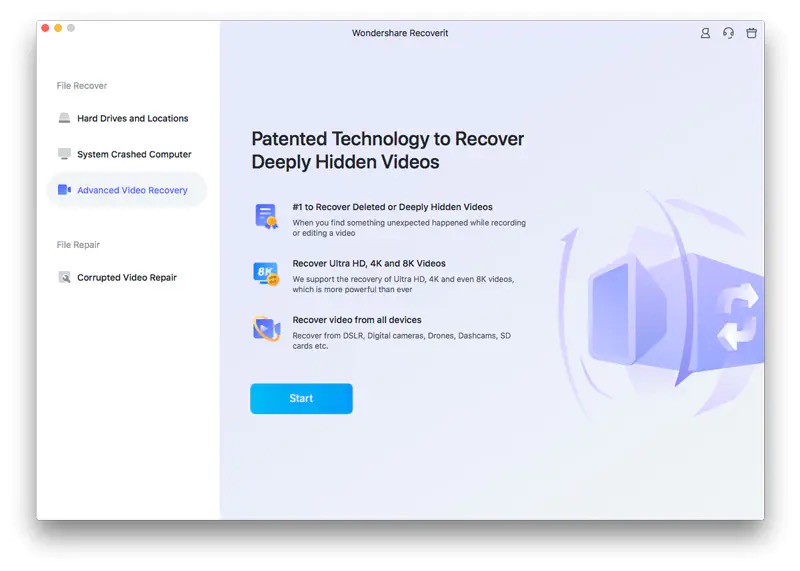
GAMBAR: Wondershare - Pilih perangkat penyimpanan yang pernah berisi file video yang ingin Anda pulihkan.
- Pilih format untuk mempersempit pencarian Anda dan tekan Mulai .

GAMBAR: Wondershare - Setelah Wondershare Recoverit menyelesaikan pemindaian dan mengembalikan file yang hilang, klik dua kali pada file yang ingin Anda pratinjau.
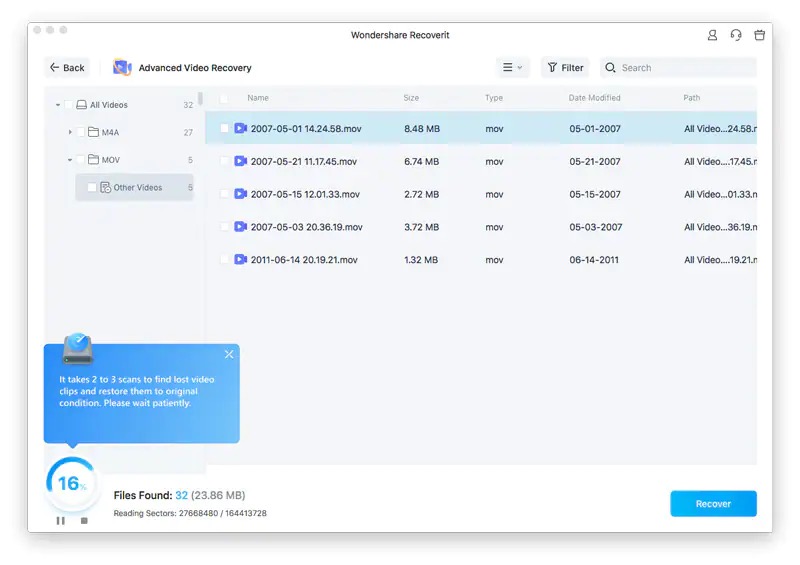
GAMBAR: Wondershare - Pilih file video yang ingin Anda pulihkan dan tekan Pulihkan . Pilih lokasi penyimpanan saat diminta.
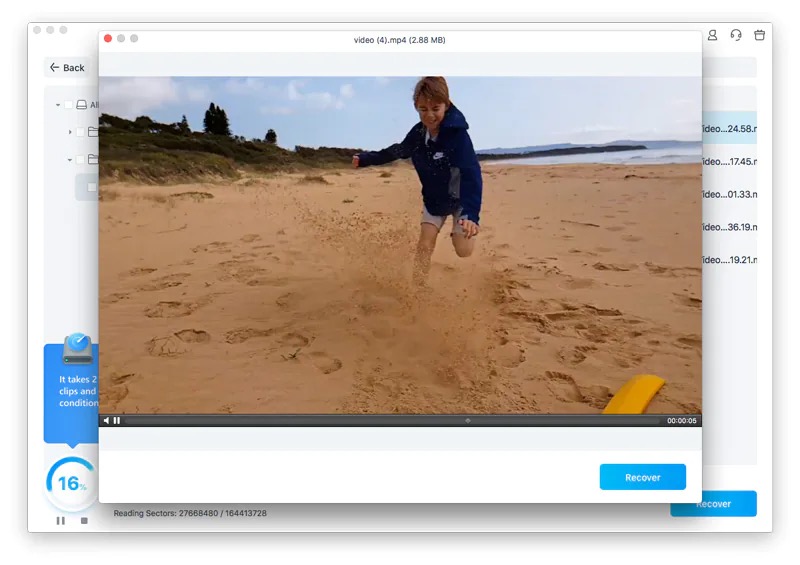
GAMBAR: Wondershare
AKU AKU AKU. Pulihkan Data yang Hilang dari Komputer yang Rusak
Sistem crash tidak bisa dihindari. Tidak peduli apakah Anda menggunakan Mac atau Windows, Anda tidak pernah tahu kapan itu dapat mengalami masalah dan menghabiskan data Anda. Meskipun Windows umumnya dianggap lebih rentan terhadap masalah seperti itu, macOS juga tidak kebal terhadap masalah seperti itu.
Oleh karena itu, untuk memastikan Anda tidak kehilangan data berharga saat sistem Anda mogok, terlepas dari sistem operasi yang Anda gunakan, Wondershare memberi Anda mode khusus untuk memulihkan data dari komputer yang rusak.
Berikut adalah langkah-langkah untuk memulihkan data dari komputer yang rusak:
- Pertama, Anda perlu menyiapkan media yang dapat di-boot untuk boot ke komputer Anda yang mogok. Colokkan drive USB ke komputer yang berfungsi, luncurkan Wondershare Recoverit, dan pilih System Crashed Computer dari layar utama.
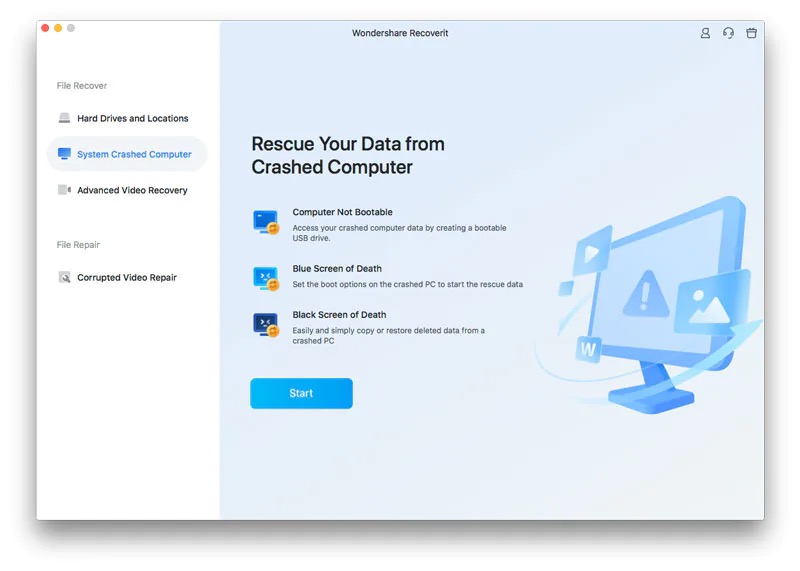
GAMBAR: Wondershare - Klik Pindai dan pilih drive USB pada layar berikut. Ketuk tombol Format untuk mulai memformat drive dan mengubahnya menjadi drive yang dapat di-boot.
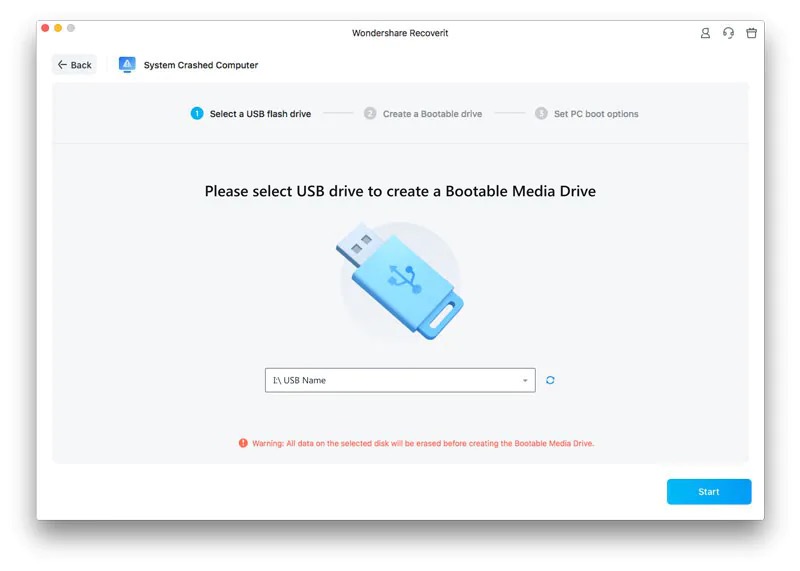
GAMBAR: Wondershare - Dengan drive yang dapat di-boot siap, hubungkan ke komputer yang rusak dan boot ke dalamnya.
- Pilih Hard Disk Copy atau Data Recovery untuk memulihkan seluruh data hard disk atau beberapa file tertentu.
- Tekan Mulai untuk memulai proses pemindaian.
- Setelah pemindaian selesai, pilih file yang ingin Anda pulihkan dan klik Pulihkan .
Bisakah Anda Mencegah Kehilangan Data?
Meskipun bagus untuk memiliki alat seperti Wondershare Recoverit di gudang senjata Anda, mengambil langkah-langkah pencegahan terlebih dahulu untuk mengurangi peluang Anda kehilangan data tidak ada salahnya. Berikut adalah beberapa cara untuk mencegah kehilangan data pada perangkat Anda:
- Cadangkan data Anda secara teratur
- Enkripsi cadangan Anda
- Diversifikasi cadangan Anda
- Perbarui perangkat Anda dengan perangkat lunak terbaru
- Lindungi perangkat penyimpanan dari listrik statis
- Gunakan program anti-virus dan anti-spyware untuk melindungi perangkat Anda dari infeksi malware
Paket Pemulihan Wondershare
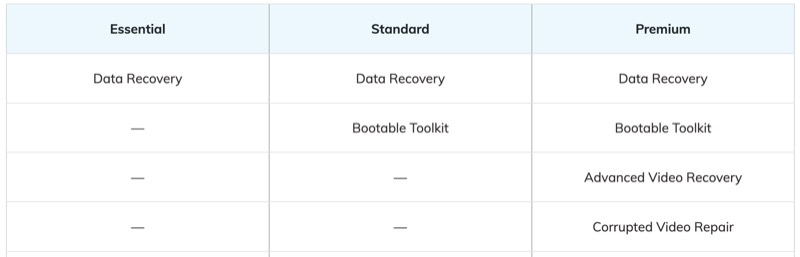
Wondershare Recoverit gratis untuk diunduh dan digunakan. Namun, paket gratis memungkinkan Anda untuk memulihkan hanya 100MB data dan terbatas dalam hal fungsionalitas.
Jika Anda ingin memulihkan lebih banyak data dan menghilangkan batas ini, Anda dapat meningkatkan ke salah satu paket berbayar: Essential , Standard , atau Premium . Paket Essential berharga $69,99 per tahun (untuk Windows) dan $79,99 per tahun (untuk Mac) dan memungkinkan Anda memulihkan data tanpa batas tanpa batasan ukuran. Namun, dengan paket ini juga, Anda tidak mendapatkan akses ke fitur-fitur canggih seperti Bootable Toolkit, Advanced Video Recovery, dan Corrupted Video Repair.
Untuk itu, Anda harus mendapatkan paket Standar (seharga $79,99 per tahun pada Windows atau $99,99 per tahun pada Mac) jika Anda hanya menginginkan fitur Bootable Toolkit atau meningkatkan ke paket Premium , yang berharga $99,99 per tahun (untuk Windows) dan $139,99 per tahun (untuk Mac) untuk membuka kunci akses ke semua fitur Recoverit, termasuk Pemulihan Video Tingkat Lanjut dan Perbaikan Video yang Rusak.
Selain itu, jika Anda seorang pelajar, Anda mendapatkan diskon 30% untuk semua paket. Dengan diskon ini, inilah biaya masing-masing paket ini:
- Penting: $55,99 (Mac) dan $48,99 (Windows)
- Standar: $69,99 (Mac) dan $55,99 (Windows)
- Premium: $97,99 (Mac) dan $69,99 (Windows)
Pulihkan Data yang Hilang di Mac atau PC Windows Anda dengan Mudah
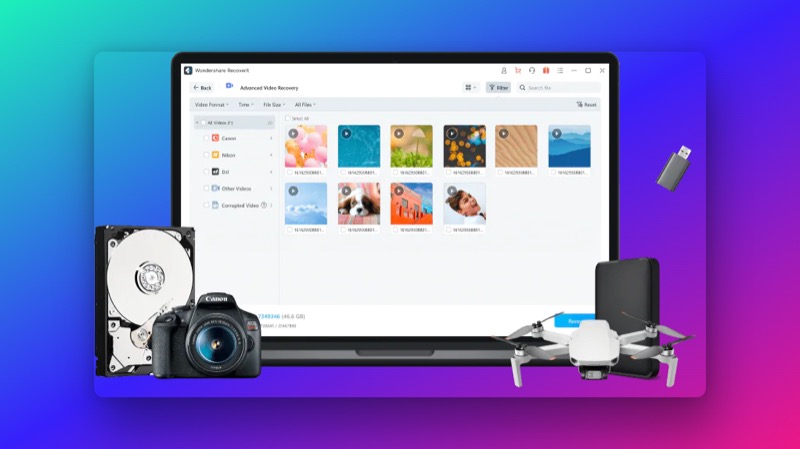
Meskipun melakukan pencadangan secara teratur dan mengikuti tindakan pencegahan lainnya adalah praktik cerdas untuk melindungi dari kehilangan data di perangkat Anda, terkadang, berdasarkan sifat cara kerja perangkat elektronik, Anda tidak akan pernah bisa memastikan kapan perangkat ini mungkin mengalami masalah dan akhirnya merugikan Anda. data berharga. Ini situasi seperti ini di mana alat-alat seperti Wondershare Recoverit datang untuk menyelamatkan.
Recoverit sangat menyederhanakan pemulihan data di Mac dan Windows, berkat antarmuka intuitif dan proses pemulihan yang mudah diikuti. Tidak hanya itu aplikasi pemulihan foto efektif yang membantu Anda memulihkan foto yang terhapus, tetapi juga memungkinkan Anda memulihkan bentuk data lain di komputer dan penyimpanan media eksternal, seperti video, PDF, dll.
Demikian juga, Wondershare Recoverit juga memfasilitasi pemulihan data yang hilang dari komputer yang rusak. Dan bahkan memiliki utilitas pemulihan video khusus yang menggali sistem Anda untuk menemukan file video lama dan lama yang gagal ditemukan oleh pemulihan standar.
